Preparar procesos y datos
Antes de poder utilizar la capacidad de minería de procesos en Power Automate de forma eficaz, debe conocer lo siguiente:
- Requisitos de datos.
- Dónde obtener los datos de registro de su aplicación.
- Cómo conectarse a un origen de datos.
Aquí hay un breve vídeo sobre cómo cargar datos para usar la capacidad de minería de procesos:
Requisitos de datos
Los registros de eventos y los registros de actividades son tablas almacenadas en el sistema de registro que documentan cuando tiene lugar un evento o una actividad. Por ejemplo, las actividades que realiza en su aplicación de administración de relaciones con el cliente (CRM) se guardan como un registro de evento en su aplicación CRM. Para que la minería de procesos analice el registro de eventos, son necesarios los siguientes campos:
Id. de caso
El ID de caso debe representar una instancia de su proceso y, a menudo, es el objeto sobre el que actúa el proceso. Puede ser una "identificación de paciente" para un proceso de registro de pacientes hospitalizados, una "identificación de pedido" para un proceso de envío de pedidos o una "identificación de solicitud" para un proceso de aprobación. Este ID debe estar presente para todas las actividades en el registro.
Nombre de actividad
Las actividades son los pasos de su proceso y los nombres de las actividades describen cada paso. En un proceso de aprobación típico, los nombres de las actividades podrían ser "enviar solicitud", "solicitud aprobada", "solicitud rechazada" y "revisar solicitud".
Iniciar marca de tiempo y finalizar marca de tiempo
Las marcas de tiempo indican la hora exacta en que tuvo lugar un evento o actividad. Los registros de eventos solo tienen una marca de tiempo. Esto indica la hora en que ocurrió un evento o actividad en el sistema. Los registros de actividad tienen dos marcas de tiempo: una marca de tiempo de inicio y una marca de tiempo de finalización. Estos indican el inicio y el final de cada evento o actividad.
También puede ampliar su análisis ingiriendo tipos de atributos opcionales:
Recurso
Un recurso humano o técnico que ejecuta un evento específico.
Atributo de nivel de evento
Atributo analítico adicional, que tiene valor diferente por evento, por ejemplo, Departamento que realiza la actividad.
Atributo de nivel de caso (primer evento)
El atributo a nivel de caso es un atributo adicional, que desde el punto de vista analítico se considera que tiene un valor único por caso (por ejemplo, Importe de la factura en USD). Sin embargo, el registro de eventos que se va a ingerir no necesariamente tiene que cumplir con la coherencia al tener el mismo valor para el atributo específico para todos los eventos del registro de eventos. Puede que no sea posible garantizar esto, por ejemplo, cuando se utiliza la actualización de datos incremental. Power Automate Process Mining ingiere los datos tal cual, almacenando todos los valores proporcionados en el registro de eventos, pero utiliza un mecanismo llamado interpretación de atributos a nivel de caso para trabajar con los atributos a nivel de caso.
En otras palabras, siempre que el atributo se utiliza para una función específica, que requiere valores de nivel de evento (por ejemplo, filtrado de nivel de evento), el producto utiliza los valores de nivel de evento. Siempre que se necesita un valor a nivel de caso (por ejemplo, filtro a nivel de caso, análisis de causa raíz), se utiliza el valor interpretado, que se toma del primer evento cronológico del caso.
Atributo de nivel de caso (último evento)
Lo mismo que el atributo de nivel de caso (primer evento), pero cuando se interpreta a nivel de caso, el valor se toma del último evento cronológico del caso.
Actividades financieras por evento
Costo fijo/ingresos/valor numérico que cambia según la actividad realizada, por ejemplo, costos de servicios de mensajería. El valor financiero se calcula como una suma (media, mínimo, máximo) de los valores financieros por cada evento.
Actividades financieras por caso (primer evento)
El atributo actividades financieras por caso es un atributo numérico adicional, que desde el punto de vista analítico se considera que tiene un valor único por caso (por ejemplo, Importe de la factura en USD). Sin embargo, el registro de eventos que se va a ingerir no necesariamente tiene que cumplir con la coherencia al tener el mismo valor para el atributo específico para todos los eventos del registro de eventos. Puede que no sea posible garantizar esto, por ejemplo, cuando se utiliza la actualización de datos incremental. Power Automate Process Mining ingiere los datos tal cual, almacenando todos los valores proporcionados en el registro de eventos. Sin embargo, utiliza un mecanismo llamado interpretación de atributos a nivel de caso para trabajar con los atributos a nivel de caso.
En otras palabras, siempre que el atributo se utiliza para una función específica, que requiere valores de nivel de evento (por ejemplo, filtrado de nivel de evento), el producto utiliza los valores de nivel de evento. Siempre que se necesita un valor a nivel de caso (por ejemplo, filtro a nivel de caso, análisis de causa raíz), se utiliza el valor interpretado, que se toma del primer evento cronológico del caso.
Actividades financieras por caso (último evento)
Lo mismo que el atributo de Actividades financieras por caso (primer evento), pero cuando se interpreta a nivel de caso, el valor se toma del último evento cronológico del caso.
Dónde obtener los datos de registro de su aplicación
La capacidad de minería de procesos necesita datos de registro de eventos para realizar la minería de procesos. Si bien muchas tablas que existen en la base de datos de su aplicación contienen el estado actual de los datos, es posible que no contengan un registro histórico de los eventos que ocurrieron, que es el formato de registro de eventos requerido. Afortunadamente, en muchas aplicaciones más grandes, este registro o registro histórico a menudo se almacena en una tabla específica. Por ejemplo, muchas aplicaciones de Dynamics mantienen este registro en la tabla Actividades. Otras aplicaciones, como SAP o Salesforce, tienen conceptos similares, pero el nombre puede ser diferente.
En estas tablas que registran registros históricos, la estructura de datos puede ser compleja. Es posible que deba unir la tabla de registro con otras tablas en la base de datos de la aplicación para obtener ID o nombres específicos. Además, no se registran todos los eventos que le interesan. Es posible que necesite determinar qué eventos deben mantenerse o filtrarse. Si necesita ayuda, debería comunicarse con el equipo de TI que administra esta aplicación para obtener más información.
Conectarse a un origen de datos
El beneficio de conectarse a una base de datos directamente es mantener el informe de procesos actualizado con los datos más recientes de origen de datos.
Power Query admite una gran variedad de conectores que proporcionan una forma para que la capacidad de minería de procesos se conecte e importe datos del origen de datos correspondiente. Los conectores comunes incluyen Texto/CSV, Microsoft Dataverse y base de datos de SQL Server. Si está utilizando una aplicación como SAP o Salesforce, es posible que pueda conectarse a esas fuentes de datos directamente a través de sus conectores. Para obtener información sobre los conectores compatibles y cómo utilizarlos, vaya a Conectores en Power Query.
Pruebe la capacidad minería de procesos con el conector Texto/CSV
Una forma sencilla de probar la capacidad minería de procesos, independientemente de dónde se encuentre su origen de datos, es con el conector de texto/CSV. Es posible que deba trabajar con el administrador de su base de datos para exportar una pequeña muestra del registro de eventos como un archivo CSV. Una vez que tenga el archivo CSV, puede importarlo a la capacidad minería de procesos mediante los siguientes pasos en la pantalla de selección origen de datos.
Nota
Debe tener OneDrive para la Empresa para poder usar el conector de Texto/CSV. Si no tiene OneDrive para la Empresa, considere usar Tabla en blanco en lugar de Texto/CSV, como en el paso 3 siguiente. No podrá importar tantos registros en Tabla en blanco.
En la página principal de minería de procesos, seleccione Empezar aquí para crear un proceso.
Escriba un nombre de proceso y seleccione Crear.
En la pantalla Elegir origen de datos, seleccione Todas las categorías>Texto/CSV.
Seleccione Examinar OneDrive. Es posible que deba autenticarse.
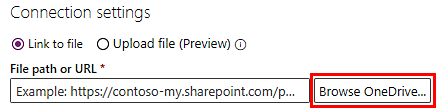
Suba su registro de eventos seleccionando el icono Cargar en la parte superior derecha y luego eligiendo Archivos.
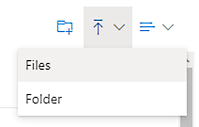
Cargue su registro de eventos, seleccione su archivo de la lista y luego seleccione Abrir para usar ese archivo.
Utilice el conector de flujo de datos
El conector Dataflow no es compatible con Microsoft Power Platform. El flujo de datos existente no se puede utilizar como origen de datos para Power Automate minería de procesos.
Usar el conector de Dataverse
El conector de Dataverse no se admite en Microsoft Power Platform. Debe conectarse a él mediante el conector OData, que requerirá algunos pasos más.
Asegúrese de que tiene acceso al entorno de Dataverse.
Necesita la URL de entorno del entorno de Dataverse al que está intentando conectarse. Normalmente se ve así:

Para saber cómo encontrar su URL, vaya a Buscar la URL del entorno de Dataverse.
En la pantalla Power Query - Elegir fuentes de datos, seleccione OData.
En el cuadro de texto de la URL, escriba api/data/v9.2 al final de la URL para que se vea así:
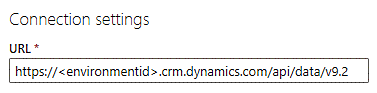
En Credenciales de conexión, seleccione Cuenta de organización en el campo Tipo de autenticación.
Seleccione Iniciar sesión e introduzca sus credenciales.
Seleccione Siguiente.
Ampliar la carpeta OData. Debería ver todas las tablas de Dataverse en ese entorno. A modo de ejemplo, la tabla Actividades se llama activitypointers.
Seleccione la casilla de verificación junto a la tabla que desea importar y luego seleccione Siguiente.